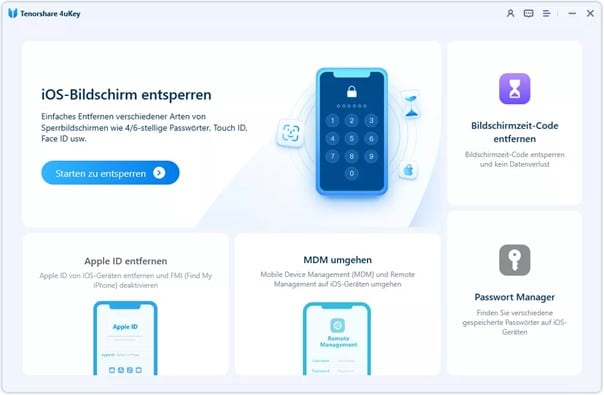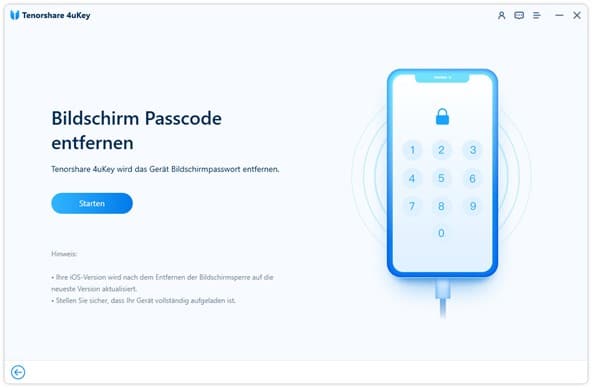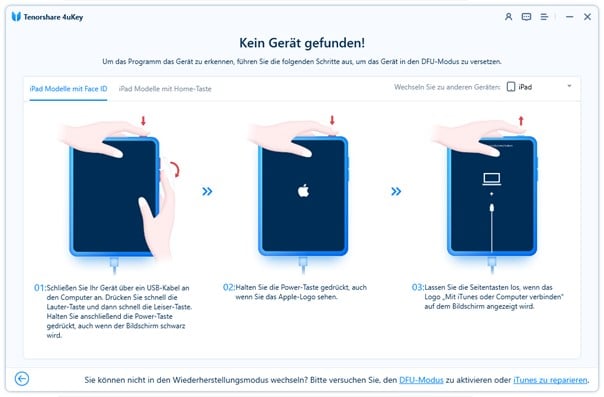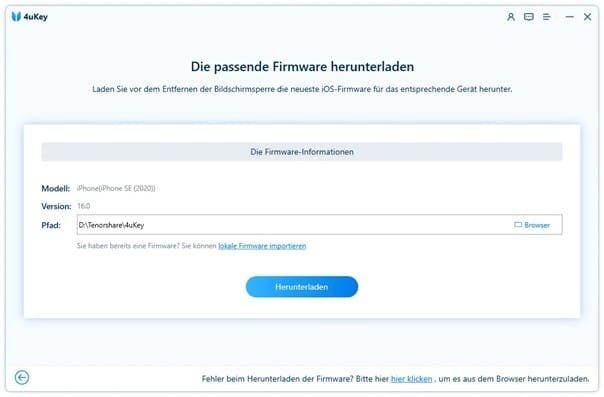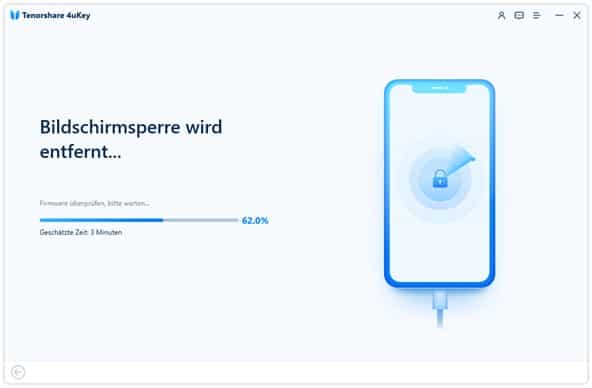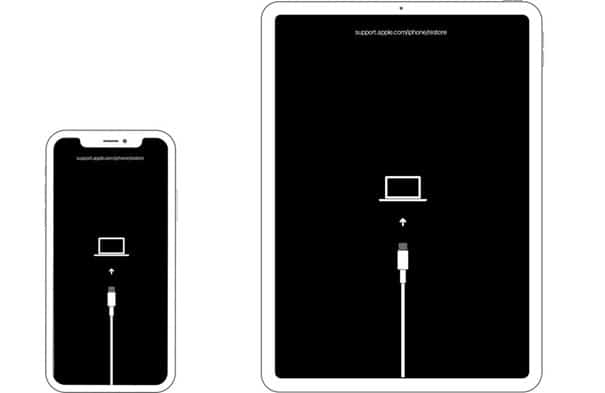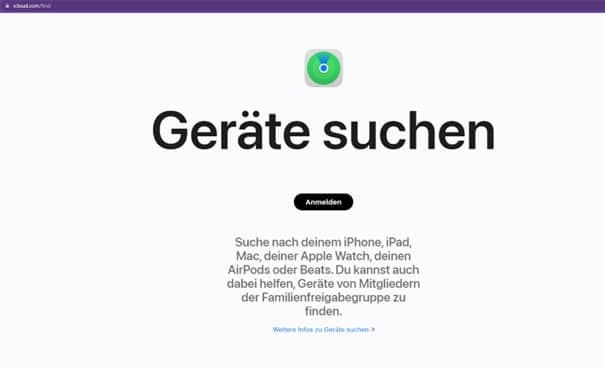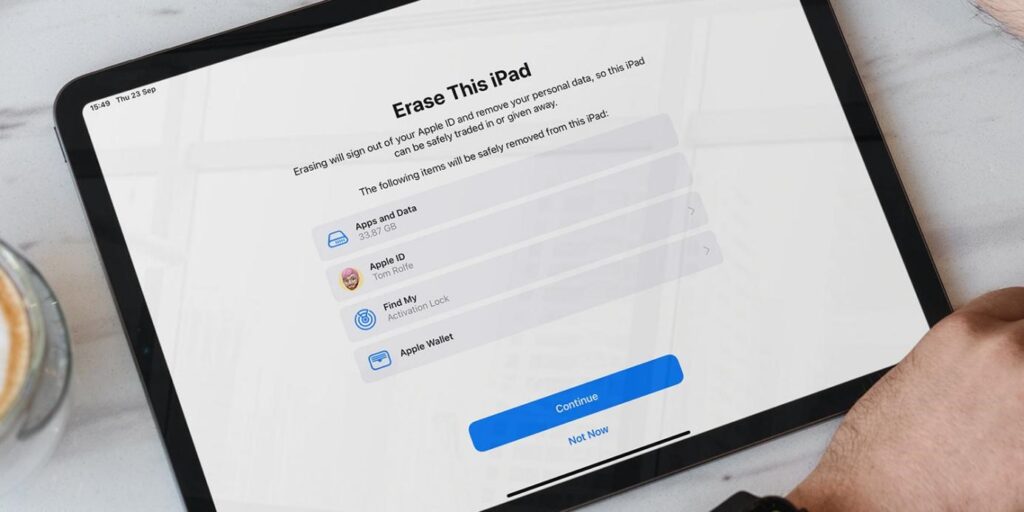Wenn du dein iPad-Passwort vergessen hast, weißt du, wie frustrierend und einschränkend das sein kann. Dein iPad enthält schließlich viele persönliche und wichtige Informationen und Applikationen. Was also, wenn du dein iPad-Passwort vergessen hast und keine Ahnung hast, wie du es zurückbekommst? Keine Sorge, du bist nicht allein. Jeden Tag werden Tausende von iPads aufgrund von vergessenen Passwörtern gesperrt. Zum Glück gibt es Lösungen. In diesem Artikel werden wir uns drei Hauptmethoden ansehen, wie du dein iPad entsperren kannst, wenn du dein Passwort vergessen hast.
Methode 1: iPad Passwort vergessen? Mit Tenorshare 4uKey entsperrt
Die erste Methode, die wir untersuchen, ist die Verwendung eines speziellen Tools namens Tenorshare 4uKey. Tenorshare 4uKey ist ein Passwort-Entfernungstool, das speziell entwickelt wurde, um gesperrte iPhones oder iPads zu entsperren. Es kann sowohl einfache als auch komplexe Passwörter entsperren, inklusive Touch ID und Face ID.
So funktioniert Tenorshare 4uKey:
1 Download und Installation – Der erste Schritt ist das Herunterladen und Installieren von Tenorshare 4uKey auf deinem Computer. Das Programm ist sowohl für Windows als auch für MacOS verfügbar.
2 Verbindung und Erkennung – Verbinde dein gesperrtes iPad mit deinem Computer mit einem USB-Kabel. Öffne Tenorshare 4uKey. Das Programm sollte dein iPad automatisch erkennen.
3 Passwort entfernen – Wähle auf der Hauptoberfläche die Option „Passwort & Apple ID entfernen“. Dies führt dich zu einer neuen Oberfläche, auf der du den Prozess starten kannst, indem du auf „Start“ klickst.
4 iPad in den Wiederherstellungsmodus versetzen – Tenorshare 4uKey fordert dich dann auf, dein iPad in den Wiederherstellungs- oder DFU-Modus zu versetzen. Folge den Anweisungen auf dem Bildschirm, um dies zu tun.
5 Download der Firmware – Sobald dein iPad im Wiederherstellungs- oder DFU-Modus ist, erkennt Tenorshare 4uKey dein Gerät und bietet dir die passende Firmware zur Installation an. Klicke auf „Download“, um die Firmware herunterzuladen.
6 Entsperren – Nach dem Herunterladen der Firmware klicke auf „Jetzt entsperren“. Tenorshare 4uKey beginnt nun mit dem Entfernen des Passworts. Das kann einige Minuten dauern, abhängig von deinem Gerät und der Komplexität des Passworts. Wenn der Vorgang abgeschlossen ist, ist dein iPad entsperrt und du kannst es wie gewohnt verwenden.
Es ist wichtig zu beachten, dass obwohl Tenorshare 4uKey ein effektives Tool zum Entsperren des iPads ist, es immer eine gute Praxis ist, regelmäßig Backups deines Geräts zu erstellen. Auf diese Weise kannst du im Falle eines vergessenen Passworts oder einer ähnlichen Situation immer auf deine Daten zugreifen. Denke daran, dass der beste Weg, um ein verlorenes Passwort zu vermeiden, darin besteht, es in einem sicheren und dennoch zugänglichen Ort zu notieren.
Neben der Fähigkeit, jedes iPad-Passwort zu knacken, hat Tenorshare 4uKey noch weitere Vorteile:
- Einfach zu bedienen – Du musst kein Technikexperte sein, um Tenorshare 4uKey zu verwenden. Die Software hat eine einfache und intuitive Benutzeroberfläche, und die Prozesse sind gut erklärt und leicht zu befolgen.
- Schnell – Mit Tenorshare 4uKey kannst du ein iPad in nur wenigen Minuten entsperren. Im Vergleich zu anderen Methoden ist das blitzschnell.
- Kompatibel – Egal welches iPad-Modell du hast, oder welche iOS-Version du verwendest, Tenorshare 4uKey kann es entsperren. Es ist mit allen iOS-Versionen und -Geräten kompatibel.
Obwohl Tenorshare 4uKey eine ausgezeichnete Option ist, gibt es noch andere Wege, dein iPad zu entsperren, falls du dein Passwort vergessen hast. Einige dieser Methoden erfordern keinen Download oder Installation von Drittanbieter-Software und können stattdessen direkt auf deinem Gerät oder über iTunes durchgeführt werden. Während diese Methoden etwas technischer sein können, bieten sie dennoch eine Lösung für dein Problem.
Methode 2: iPad Kennwort vergessen? iPad über den Recovery-Modus wiederherstellen
Eine weitere Methode, um Ihr vergessenes iPad-Passwort zurückzusetzen, besteht darin, Ihr Gerät mit iTunes zu verbinden. Stellen Sie sicher, dass Sie die neueste Version von iTunes auf Ihrem Computer installiert haben. Hier sind die Schritte, die du befolgen musst:
1 Verbinde dein iPad mit deinem Computer: Du musst dein iPad mit einem USB-Kabel mit deinem Computer verbinden.
2 Setze dein iPad in den Wiederherstellungsmodus: Du musst dein iPad in den Wiederherstellungsmodus versetzen. Dies variiert je nach iPad-Modell. Für die meisten iPads drückst du die Home- und die Top (oder Side) Taste gleichzeitig, bis du das Wiederherstellungssymbol siehst.
3 Wiederherstellung über iTunes: Sobald dein iPad im Wiederherstellungsmodus ist, öffne iTunes auf deinem Computer. iTunes sollte dein iPad automatisch erkennen und dir die Option „Wiederherstellen“ anbieten. Klicke auf „Wiederherstellen“, um dein iPad auf die Werkseinstellungen zurückzusetzen.
Beachte jedoch, dass diese Methode alle Daten auf deinem iPad löschen wird, es sei denn, du hast kürzlich ein Backup gemacht. Außerdem musst du bei dieser Methode dein Apple-ID-Passwort eingeben, um die Aktivierungssperre zu umgehen.
Es ist wichtig zu beachten, dass obwohl das Wiederherstellen deines iPads über den Recovery-Modus eine effektive Methode ist, sie alle Daten löscht, die seit deinem letzten Backup hinzugefügt wurden. Daher ist es eine gute Praxis, regelmäßig Backups deines iPads zu machen, um Datenverlust zu vermeiden.
Methode 3: iPad Passwort vergessen? Entsperren Ohne PC
Wenn du keinen Zugang zu einem Computer hast, gibt es immer noch eine Möglichkeit, dein iPad zu entsperren. Diese Methode erfordert jedoch, dass du die Funktion „Find My iPhone“ auf deinem iPad aktiviert hast und dass du das Passwort deiner Apple ID kennst. Hier sind die Schritte:
1 Gehe zu iCloud.com – Du musst auf einem anderen Gerät zu iCloud.com gehen. Melde dich mit deiner Apple ID und deinem Passwort an.
2 Wähle „Find My iPhone“ – Klicke auf das „Find My iPhone“-Symbol. Dann klicke auf „All Devices“ und wähle dein gesperrtes iPad aus der Liste aus.
3 Wähle „Erase iPad“ – Klicke auf „Erase iPad“, um dein iPad auf die Werkseinstellungen zurückzusetzen. Du wirst aufgefordert, dein Apple ID-Passwort einzugeben, um dies zu bestätigen.
4 Setze dein iPad neu auf – Nach dem Löschen kannst du dein iPad neu aufsetzen. Du wirst aufgefordert, ein neues Passwort einzugeben.
Beachte jedoch, dass diese Methode alle Daten auf deinem iPad löscht, und du benötigst eine Internetverbindung, um sie durchzuführen.
Es ist klar, dass das Vergessen des iPad-Passworts eine unangenehme Situation sein kann, aber zum Glück gibt es verschiedene Methoden, um das Problem zu lösen. Welche Methode du wählst, hängt von deinen spezifischen Umständen ab. Es ist wichtig, daran zu denken, dass die Sicherheit deines iPads wichtig ist. Ein starkes Passwort hilft, deine persönlichen Informationen zu schützen. Daher ist es sinnvoll, ein Passwort zu wählen, das du dir leicht merken kannst, aber für andere schwer zu erraten ist.
Fazit
Wenn du dein iPad-Passwort vergessen hast, gibt es verschiedene Möglichkeiten, wie du dein Gerät entsperren kannst. Obwohl alle oben genannten Methoden effektiv sind, bietet Tenorshare 4uKey den schnellsten und einfachsten Weg, dein iPad zu entsperren, ohne dass du Daten verlieren. Probieren Sie es aus und holen Sie sich den Zugang zu Ihrem iPad zurück!
 Apfelnews Apple News Blog, iPhone, iPad, Mac & vieles mehr
Apfelnews Apple News Blog, iPhone, iPad, Mac & vieles mehr